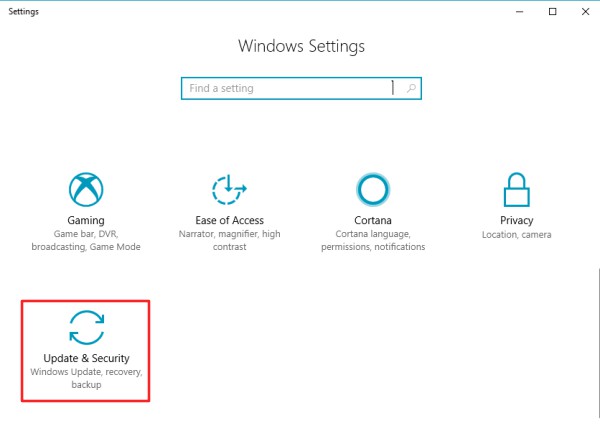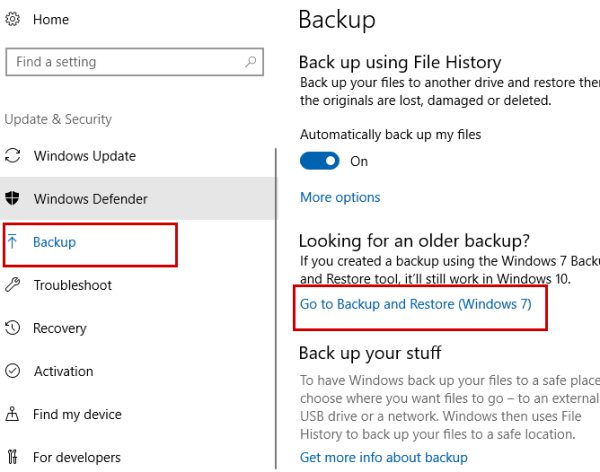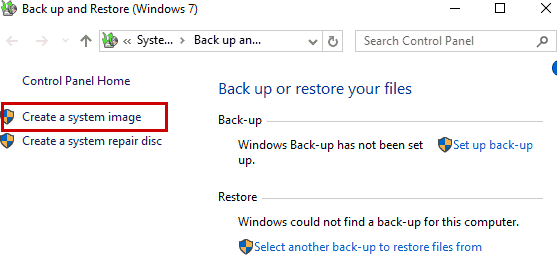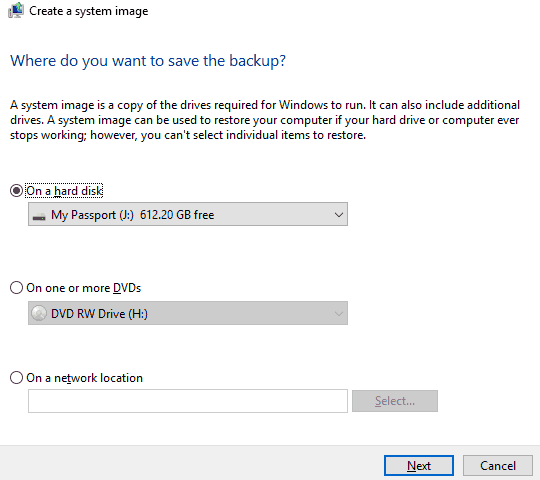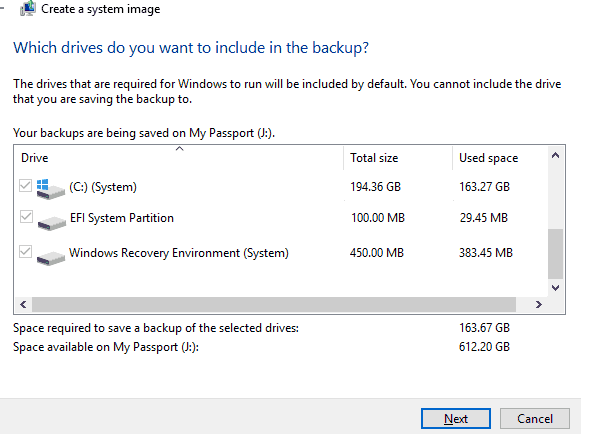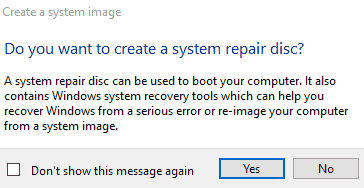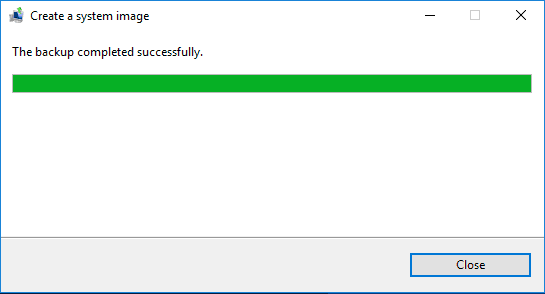نحوه بکاپ گیری از ویندوز10
نحوه بکاپ گیری از ویندوز10
با بکاپ گرفتن از ویندوز ۱۰ می توانید از کل محتویات یک ویندوز نسخه پشتیبان تهیه کنید و اگر سیستم شما دچار ایراد شده و یا فایلهایتان به هر دلیلی پاک شوند، به راحتی آنها را بازیابی نمایید. بکاپ گرفتن از برنامه های نصب شده ویندوز ، کلیه فایلها، تنظیمات سیستم و به طور کلی هر چیز موجود در سیستم عامل ویندوز ۱۰ از این طریق انجام می شود. شما با بکاپ گرفتن از اطلاعات کامپیوتر می توانید به آسانی آن ها را بازگردانی کنید.
در این مقاله با ما همراه باشید تا نحوه بکاپ گیری از ویندوز 10 را بررسی کنیم .
برای خرید کارتریج لیزری کلیک کنید
مراحل بکاپ گرفتن از ویندوز ۱۰
۱- از طریق منوی استارت روی Settings کلیک کنید.
۲- در پنجره تنظیمات، Update & Security را انتخاب کنید.
۳- در منوی سمت چپ روی Backup کلیک کنید و سپس در تنظیمات مربوط به بکاپ گیری از ویندوز ۱۰ گزینه Go to Backup and Restore (Windows 7) را انتخاب نمایید.
۴- پنجره تنظیمات مربوط به بکاپ و سیستم ریستور باز می شود. حالا روی Create a System Image کلیک کنید.
۵- در پنجره باز شده مکانی را که می خواهید نسخه پشتیبان را ذخیره کنید، انتخاب نمایید. اگر می خواهید در یک هارد اکسترنال ذخیره کنید گزینه On a hard disk را انتخاب کنید. برای ذخیره نسخه پشتیبان در DVD (ممکن است به چند DVD نیاز داشته باشید) گزینه On one or more DVDs و در نهایت برای ذخیره در یک فضای ابری مثلا OneDrive گزینه On a network location را انتخاب نمایید.
برای ایمیج گرفتن از ویندوز ۱۰ یکی از گزینه ها را انتخاب کرده و روی Next کلیک کنید.
مقالات مربوطه :
۶- در پنجره بعدی باید درایوهایی که می خواهید شامل بکاپ شوند را انتخاب کنید. درایوهای مورد نظر خود را انتخاب کرده و سپس روی Next کلیک کنید.
۷- ویندوز شروع به گرفتن نسخه پشتیبان در همان مکانی که شما انتخاب کردید می کند. زمانی که بکاپ گرفتن از ویندوز ۱۰ به پایان رسید، از شما خواسته می شود که آیا مایلید یک فایل تعمیر سیستم ایجاد کنید. این فایل می تواند اگر سیستم شما بعدها دچار مشکل شد مورد استفاده قرار گرفته و به بازیابی فایلهای خراب کمک کند. در صورت تمایل روی Yes و عدم تمایل روی No کلیک کنید.
۸- در نهایت روی Close کلیک کرده تا مراحل بک آپ گرفتن از ویندوز ۱۰ به پایان برسد.